| 일 | 월 | 화 | 수 | 목 | 금 | 토 |
|---|---|---|---|---|---|---|
| 1 | 2 | 3 | 4 | |||
| 5 | 6 | 7 | 8 | 9 | 10 | 11 |
| 12 | 13 | 14 | 15 | 16 | 17 | 18 |
| 19 | 20 | 21 | 22 | 23 | 24 | 25 |
| 26 | 27 | 28 | 29 | 30 | 31 |
- php
- Ubuntu 20.04
- Raspberry Pi
- FMS
- 옵티머스g
- 코드이그나이터
- 옵지
- Laravel
- upbit
- ubuntu
- C
- 제주도
- 우분투
- codeigniter
- 라라벨
- Selenium
- MySQL
- TiL
- 맥
- 업비트
- 맛집
- 프레임워크
- 라즈비안
- 옵G
- 20.04
- 셀레니움
- 회고
- 라즈베리파이
- 우분투 20.04
- 옵티머스 g
- Today
- Total
목록평범한.. (303)
평범한 이야기들
 [Mysql] caching_sha2_password 에러 해결하기
[Mysql] caching_sha2_password 에러 해결하기
워크벤치에서 Ubuntu 20.04에 설치한 Mysql을 연결을 할 때 "caching_sha2_password" 관련 에러가 발생했습니다. 이 에러의 해결방법을 알아보겠습니다. 해결방법 1 Ubuntu 20.04 서버에서 Mysql 서비스에 접속합니다. $ mysql -u root -p 접속하면 프롬프트가 mysql>로 변경됩니다. 해당 화면에서 아래와 같이 명령어를 입력해줍니다. # mysql 데이터베이스를 선택합니다. mysql > use mysql; # 사용자 정보를 확인해보겠습니다. mysql > select user,host, plugin from user where user = 'ywpark'; 그래면 아래와 같이 사용자 ywpark에 대한 계정 정보가 일부 보이게 됩니다. 화면을 보시면 아..
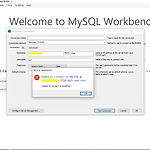 [Ubuntu] Ubuntu20.04 에서 Mysql 외부접속 허용하기
[Ubuntu] Ubuntu20.04 에서 Mysql 외부접속 허용하기
Mysql은 로컬이 아닌 외부에서 접속을 시도하면 오류가 나옵니다. 그 이유는 Mysql은 설치 시 기본적으로 로컬에서만 접속 가능하게 설정이 되어있기 때문입니다. 그렇기 때문에 외부에서 접속을 하기 위해서는 몇 가지 설정을 더 해주어야 합니다. cnf 파일 수정 먼저 mysql의 설정이 되어있는 cnf 파일을 수정해야 합니다. # 설치시 별 다른 옵션을 주지 않았다면 아래와 같은 곳에 cnf 파일이 존재한다. $ sudo vim /etc/mysql/my.cnf $ sudo vim /etc/mysql/mysql.conf.d/mysqld.cnf 해당 파일을 열면 중간에 bind-address = 127.0.0.1 부분이 존재합니다. 해당 부분을 주석 처리해주시면 됩니다. 이 내용은 로컬 호스트(localh..
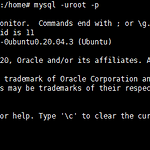 [Ubuntu] Ubuntu20.04 에서 Mysql 사용자 설정
[Ubuntu] Ubuntu20.04 에서 Mysql 사용자 설정
Ubuntu20.04에서 사용하는 Mysql에 관리자가 아닌 다른 사용자를 추가해서 사용해야 할 때가 존재합니다. 그래서 사용자를 추가 부분을 정리한 내용입니다. 먼저 콘솔에서 Mysql로 접속을 합니다. 명령어는 아래와 같습니다. $ mysql -uroot -p 명령어를 입력한 후 비밀번호를 입력하면 Mysql에 로그인이 된 화면을 보실 수 있습니다. GUI 에만 익숙한 사람들이라면 어색할 수 있지만 쉘처럼 커맨드로 Mysql을 관리할 수 있습니다. 사용할 데이터베이스를 선택해 줍니다. 해당 명령어는 아래와 같습니다. mysql > use [데이터베이스명] 저는 mysql 데이터베이스를 선택했습니다. 사용자 관련 테이블은 mysql 데이터베이스에 존재합니다. 그래서 선택을 해주었습니다. # Mysql ..
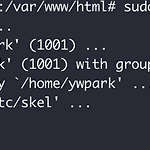 [Ubuntu] Ubuntu 20.04 에 사용자 추가하기
[Ubuntu] Ubuntu 20.04 에 사용자 추가하기
Ubuntu 20.04에서 사용자를 추가 및 삭제하는 방법은 아래와 같습니다. # 사용자 추가 $ sudo adduser [사용자아이디] # 사용자 삭제 $ sudo deluser [사용자아이디] 사용자 추가 명령어를 입력하면 사용자의 그룹을 먼저 추가해준 후 사용자의 디렉토리를 만들기 시작합니다. 해당 디렉토리는 /etc/skel 에 있는 내용을 복사합니다. 그리고 비밀번호를 입력하면 됩니다. 비밀번호를 입력하면 사용자에 대한 추가적인 정보를 입력하라고 나옵니다. 해당 내용은 옵션이므로 입력을 하셔도 되고 안 하셔도 됩니다. 다 입력을 하게 되면 사용자가 추가되었습니다. 홈 디렉토리로 가면 사용자의 폴더가 생성된 것을 보실 수 있습니다.
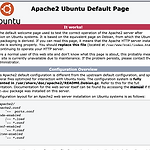 [Ubuntu] Ubuntu 20.04 에 APM 설치하기 (Apache2, Mysql, PHP)
[Ubuntu] Ubuntu 20.04 에 APM 설치하기 (Apache2, Mysql, PHP)
Ubuntu 20.04에 APM 설치를 하면서 정리를 한 내용입니다. 빼먹은 부분도 있을 수 있고 설명이 부족한 부분도 있을 수 있지만 참고하셔서 따라 하시면 정상적으로 APM은 설치가 될 것입니다. 1. 사용자 암호 바꾸기 root 계정으로 설치가 완료되었기 때문에 root의 암호를 먼저 바꾸어 줍니다. $ passwd [계정] 혼자만 사용하고 바꿀 이유가 없으신 분들은 하지 않으셔도 됩니다. 2. APM 설치하기 2-1. Ubuntu 패키지 업데이트 우분투 시스템 내 패키지를 최신 버전으로 업그레이드해줍니다. # 등록된 저장소 내 패키지 정보를 최신으로 업데이트 한다. $ sudo apt update # 최신으로 업데이트 된 저장소 내 패키지 정보를 바탕으로 시스템에 설치된 패키지들을 업그레이드 해준..
